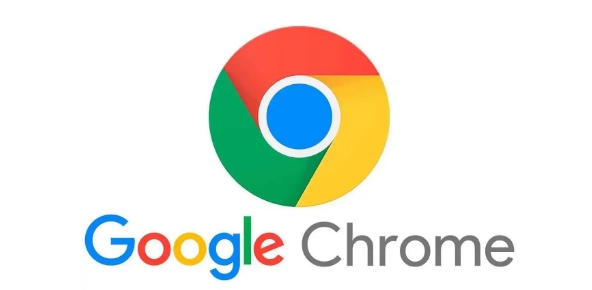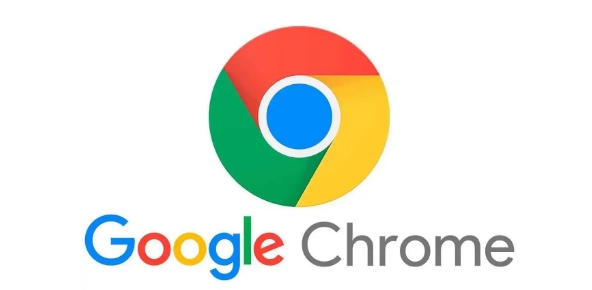
打开谷歌浏览器,在页面的右上角找到三个垂直排列的点,点击后会弹出一个菜单,选择“更多工具”选项,再从下拉列表中点击“任务管理器”。此时,一个新的标签页会在浏览器中打开,展示当前所有正在运行的标签页和扩展程序及其各自的资源占用情况。
在任务管理器界面,可以看到几个主要的信息列。第一列是“进程”,列出了所有正在运行的标签页、插件和扩展程序的名称;第二列是“类型”,标注了每个进程是标签页还是扩展等类型;第三列是“内存使用量”,显示了各个进程所占用的内存大小;第四列是“CPU 使用率”,反映了各进程对处理器资源的占用程度。
通过这个任务管理器,可以方便地查看哪些标签页或扩展程序占用了大量资源。如果发现某个标签页或插件占用资源过多,导致浏览器运行缓慢,可以直接在任务管理器中选中该条目,然后点击下方的“结束进程”按钮来关闭它,释放资源,让浏览器恢复流畅运行。
此外,还可以利用任务管理器来排查浏览器出现卡顿等问题的原因。比如,若浏览器频繁出现无响应的情况,可在任务管理器中观察各进程的资源占用变化,看是否存在异常升高的情况,以便针对性地进行优化或处理。